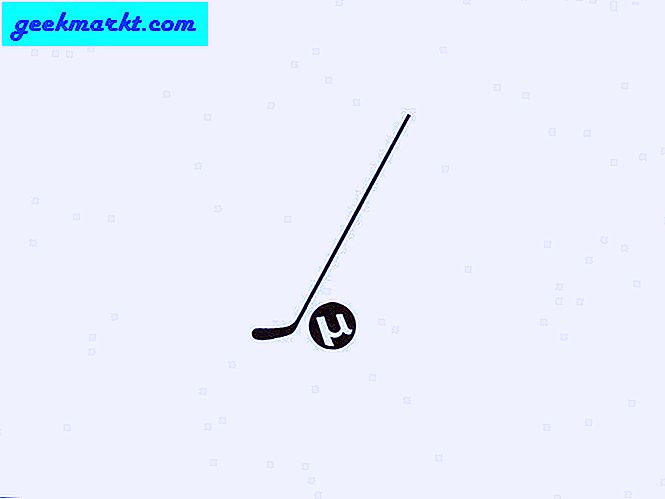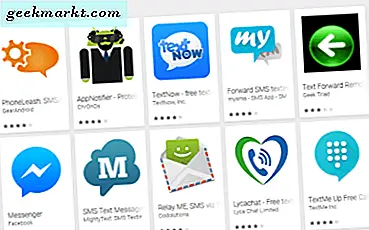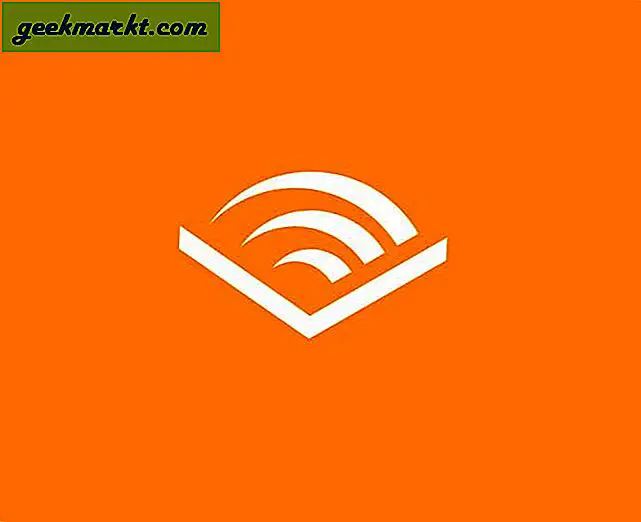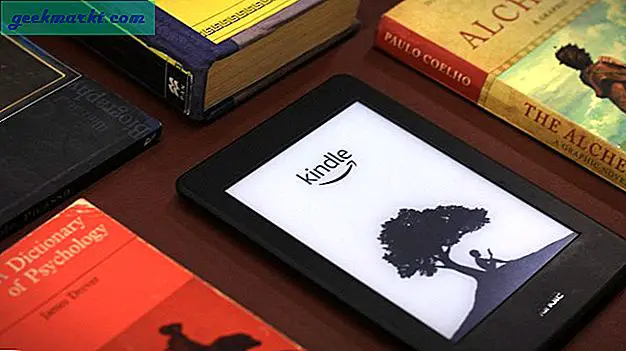Ich habe mich schon lange über die Großartigkeit von VLC lustig gemacht, also werde ich dich hier nicht noch einmal langweilen. Wenn Sie es nicht bereits benutzen, sollten Sie es wirklich sein. Als Media-Player ist es in puncto Power, Features und Usability unübertroffen. Nur ernsthaft fortgeschrittene Filmproduzenten benötigen mehr als VLC, um eine solide Erfahrung zu liefern. Abgesehen von der Klangoptimierung können Sie auch die Helligkeit in VLC anpassen.
Dieses Tutorial behandelt die Anpassung der Videoeigenschaften innerhalb des Programms und einige andere Tricks, die Sie vielleicht nicht kennen.
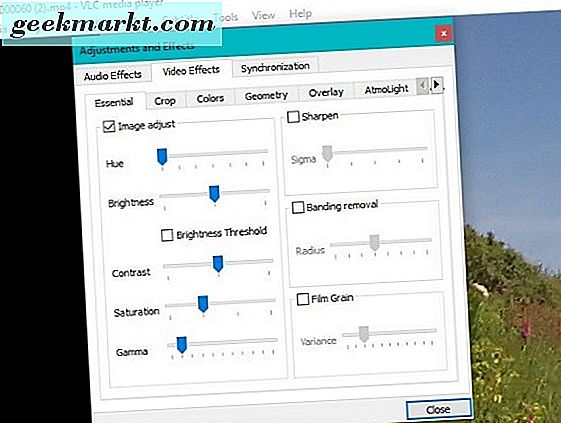
So stellen Sie die Helligkeit in VLC ein
Wenn Sie Ihre eigenen Filme machen, sollten Sie die Helligkeit anpassen, um schlechtes Licht oder Pegel während der Aufnahme auszugleichen. Es kann eine Szene erhöhen oder Details bei schwachem Licht klarer machen. Es kann auch zu viel Licht beruhigen und Szenen auf ein normales Niveau bringen.
- Öffnen Sie VLC mit dem Video, das Sie anpassen möchten.
- Wählen Sie Extras und Effekte und Filter.
- Wählen Sie die Registerkarte Videoeffekte und aktivieren Sie Bildanpassung.
- Wählen Sie den Helligkeitsregler und verschieben Sie ihn nach Bedarf nach oben oder unten.
Wenn Sie den Schieberegler verwenden, reagiert der Bildschirm entsprechend. Nach rechts schieben, um die Szene heller zu machen, und nach links, um sie dunkler zu machen. Sie können auch mit dem Kontrast und der Sättigung spielen, wenn die Helligkeit die Ebenen ausschaltet.
Die Videoeffekt-Funktion in VLC ist ziemlich leistungsstark. Abgesehen von der Helligkeit kann es alle möglichen Dinge erledigen. Werfen wir einen Blick auf jede Option.
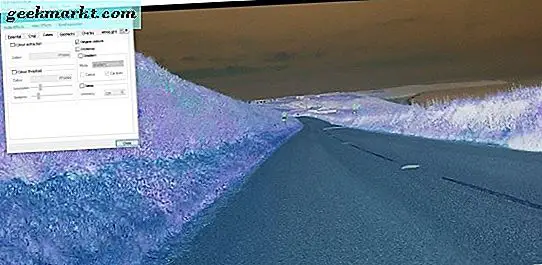
In VLC beschneiden
Wählen Sie die Registerkarte "Crop", nachdem Sie die Helligkeit in VLC angepasst haben, und Sie sehen eine Auswahl von vier Feldern an den Hauptkompasspunkten. Fügen Sie einen Wert in einer davon hinzu und VLC schneidet das Video automatisch mit diesem Wert ab. Es ist ein großartiges kleines Werkzeug, um unerwünschte Elemente aus einem Video zu entfernen. Sobald Sie einen Wert auf einer Seite haben, wählen Sie Synchronisieren oben und unten oder links und rechts, um ihn auf der gegenüberliegenden Ebene zu reflektieren.
Farben in VLC
Die Registerkarte Farben in VLC ist ebenso nützlich. Sie können Effekte und zusätzliche Farben aus dem Video hinzufügen. Wählen Sie Farbauszug und dann eine Farbe, um das Video in Schattierungen dieser Farbe zu verwandeln. Verwenden Sie den Farbschwellenwert, um mit Farbpegeln zu spielen, während Sie Sättigung und Ähnlichkeit ändern. Wählen Sie Negieren Farben, um das Video in ein Negativ zu verwandeln, Posterize, um genau das zu tun, und Gradient, um einem Aquarell ähnlich zu machen. Sepia macht genau das, was Sie denken.
Geometrie in VLC
Geometrie in VLC hat mit Formen und Perspektive zu tun. Aktivieren Sie den interaktiven Zoom, um einen einzelnen Teil einer Szene in den Vordergrund zu bringen. Aktivieren Sie Drehen, um die gesamte Szene um 360 Grad zu drehen. Wall erstellt eine Videowand in Reihen und Spalten, während das Puzzle-Spiel die Szene in Puzzleteile aufteilt und durcheinanderbringt. Sie verwenden die Maus, um die Szene wieder zusammenzusetzen.
Überlagerung in VLC
Overlay ist ziemlich beschreibend. Sie können Text-Overlays oder ein Logo zum Branding hinzufügen. Sie können Größe, Position und Transparenz von hier aus auswählen sowie für bestimmte Szenen maskieren. Es gibt auch die Möglichkeit, Ihren eigenen Text hinzuzufügen, wenn Sie es benötigen, und es dann in verschiedenen Positionen auf dem Bildschirm zu platzieren.
AtmoLight in VLC
AtmoLight ist ein Software-Controller für die alten Philips AmbiLights. Es wird nicht mehr benutzt, aber die Schnittstelle ist noch vorhanden. Wenn Sie kein AmbiLight mit VLC verbunden haben, werden diese Steuerelemente nichts tun. Andere Beleuchtungssysteme arbeiten oder haben mit diesem Effekt gearbeitet, aber ich habe keine, kann mich also nicht dazu äußern.
Erweiterte Videoeffekte in VLC
Die letzte Registerkarte in Videoeffekten ist Erweitert. Hier können Sie die Video-Wiedergabe optimieren, um einige coole Effekte hinzuzufügen. Anti-Flackern ist gut für niedrigere Frequenzen oder wackeliges Video, um die Wiedergabe zu glätten. Bewegungsunschärfe fügt das gleiche für Action-Shots hinzu oder entfernt sie. Räumliche Unschärfe fügt eine Unschärfe in der Szene hinzu, während Clone mehrere Kopien der Szene in einem eigenen Fenster erstellt. Dionizer dient zum Reduzieren von Rauschen innerhalb einer Szene, aber ich kann nicht scheinen, dass es in meiner Version funktioniert.
Der eigentliche Spaß kommt in Form von Anaglyph 3D, Spiegel, Psychedelic, Waves, Water Effect und Motion Detect. All dies fügt dem Video Effekte hinzu, die von extrem bis ziemlich sanft reichen. Effekte werden auf ruhige und bewegende Szenen angewendet und einige, wie Psychedelic, lassen deine Augen schmerzen, während Wave ein schöner sanfter Effekt ist.
Videoeffekte in VLC sind ein starker, aber zu wenig genutzter Aspekt des Players. Sie machen sich schnell zurecht und können ein Video machen oder brechen. Benutzt du sie?